Alors que la plupart d’entre nous cliquent simplement sur le bouton de la barre des tâches pour lancer le programme, utiliser le clavier pour faire de même est également une option disponible dans Windows 11/10. Vous pouvez utiliser le clavier pour lancer vos programmes favoris qui peuvent avoir été épinglés à votre barre des tâches Windows 11/10, Windows 8 ou Windows 7.
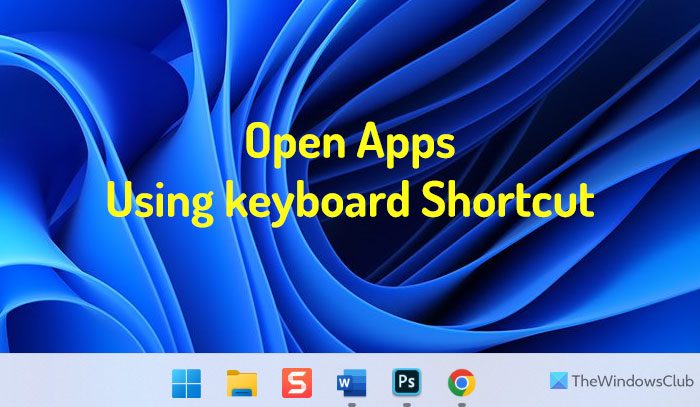
Llancer les programmes de la barre des tâches à l’aide du clavier
Pour ce faire, il vous suffit d’appuyer sur le Clé Windows et le touche numériquequi correspond à la position de l’icône du programme à partir de la gauche, dans la barre des tâches.
Le programme s’ouvrira.
Par exemple, pour lancer Notepad, dans mon cas, je devrai appuyer sur WinKey+2.
Une petite astuce mais utile pour lancer rapidement des programmes épinglés.
Comment ouvrir des applications dans la barre des tâches sans souris ?
Pour ouvrir des applications dans la barre des tâches sans souris, vous pouvez utiliser le raccourci clavier. Il est possible d’ouvrir n’importe quelle application à l’aide de certains raccourcis clavier prédéfinis. Par exemple, si vous avez cinq applications épinglées à la barre des tâches et que vous souhaitez ouvrir la cinquième application, vous pouvez appuyer sur Gagner + 5 pour ouvrir l’application sélectionnée.
Comment ouvrir des programmes à partir de la barre des tâches dans Windows 11/10 ?
Il existe deux façons d’ouvrir des programmes à partir de la barre des tâches dans Windows 11 et Windows 10. Tout d’abord, vous pouvez utiliser votre souris pour cliquer sur l’icône d’une application pour l’ouvrir sur votre PC. Deuxièmement, vous pouvez utiliser le raccourci clavier. Par exemple, si vous souhaitez ouvrir la troisième application, appuyez sur Gagner +3.
Bien que la plupart d’entre nous connaissent les raccourcis clavier Windows habituels, il existe des raccourcis clavier Win + X utiles – que peu d’entre nous connaissent peut-être.




![[2023] 6 façons de copier / coller du texte brut sans formatage](https://media.techtribune.net/uploads/2021/03/5-Ways-to-Copy-Paste-Plain-Text-Without-Formatting-on-Your-Computer-shutterstock-website-238x178.jpg)






